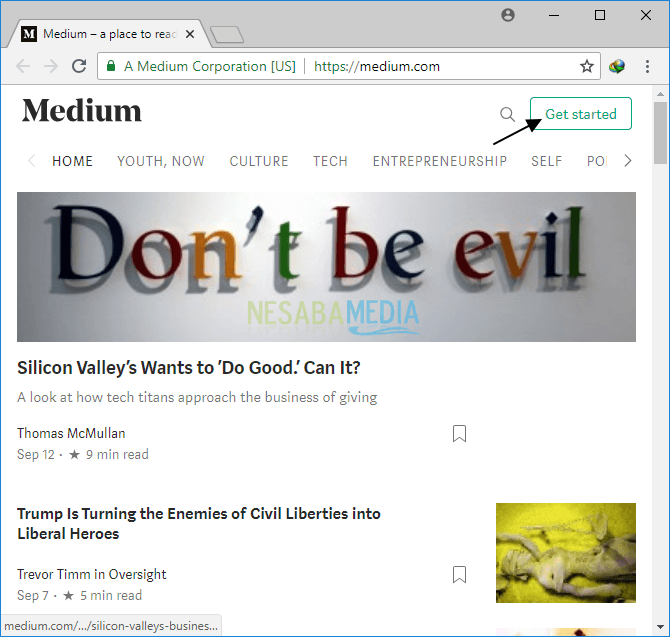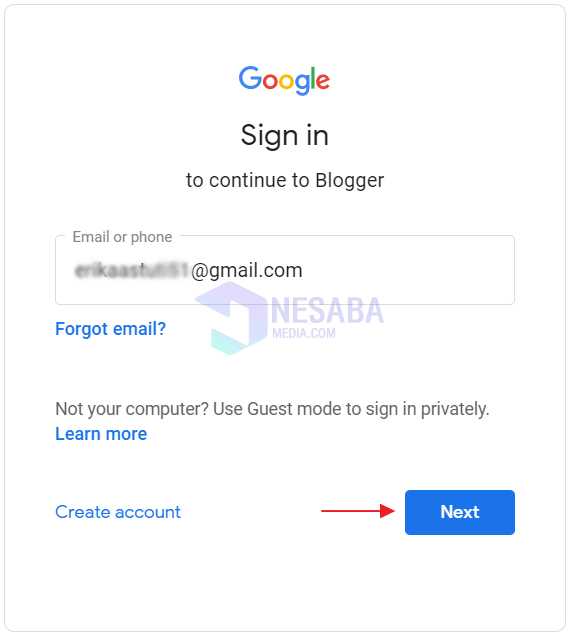Hoe voeg ik een afbeelding toe aan een blog? Dit zijn de stappen
Als je een artikel op een blog schrijft, neemisschien gebruik je alleen tekst zonder afbeeldingen. Het doel van deze afbeelding is om het artikel dat u maakt interessanter te maken en het voor lezers gemakkelijker te maken om het artikel dat u heeft gemaakt te begrijpen.
Bovendien, als u een zelfstudie-artikel wilt maken, is het verplicht om de stappen met bijbehorende afbeeldingen uit te leggen, zodat lezers gemakkelijker begrijpen wat u wilt overbrengen.
Via onderstaand artikel zal ik uitleggen hoe je afbeeldingen kunt toevoegen op blogger of blogspot. Voor de stappen die je hieronder kunt zien:
Afbeeldingen toevoegen aan een blog
1. Ik neem aan dat je bent ingelogd blogger-dashboard u, en u maakt momenteel een artikel. Als u een afbeelding aan uw artikel wilt toevoegen, klikt u gewoon op het pictogram afbeelding zoals de pijl aangeeft.

2. Klik op de knop Selecteer bestand.

3. Selecteer de gewenste afbeelding (het uploaden van meer dan 1 afbeelding is ook toegestaan). Klik daarna op Open.

4. Als de afbeelding is geüpload, selecteert u de afbeelding die u in het artikel wilt invoegen en klikt u vervolgens op de knop Geselecteerde toevoegen.
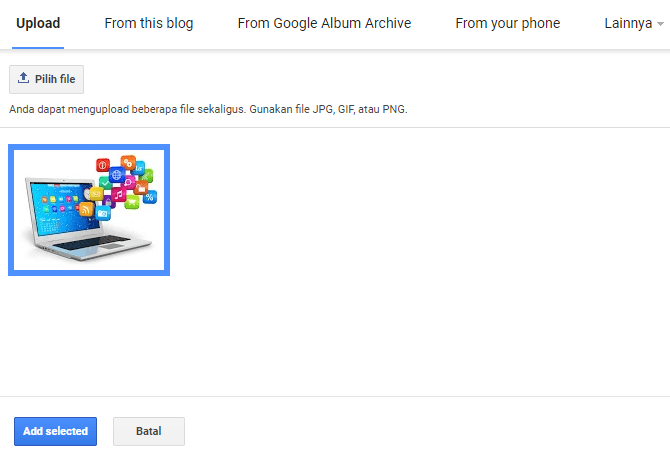
5. De afbeelding is met succes toegevoegd aan het artikel.

6 Als u de afbeelding wilt vergroten, verkleinen of wilt verplaatsen, klikt u gewoon op de afbeelding. Later komt er een menu waarmee u de grootte kunt aanpassen of de positie van de afbeelding kunt wijzigen.

Voor afbeeldingsformaten kunt u kiezen Klein (klein formaat), Gemiddeld (middelgroot), Groot (groot formaat), X-groot (groter formaat) en Origineel formaat (het oorspronkelijke formaat van de afbeelding). Terwijl de positie van de afbeelding, kunt u kiezen Links (foto links) Center (middelste afbeelding) of Klopt (foto rechts geplaatst).
Dat is de tutorial over het toevoegen van afbeeldingen aan een blog. Door een paar afbeeldingen aan het artikel toe te voegen, hoopt u dat uw artikel informatiever en gemakkelijker te begrijpen zal zijn. Tot ziens in het volgende artikel!